分区助手专业版是一款稳定、易用且免费的磁盘分区管理软件,支持无损数据扩大分区、缩小分区,划分分区的容量给另一分区,合并、拆分分区等。分区助手专业版软件操作简单,功能强大,可以调整分区的大小,也可以进行移动分区、复制分区、删除分区等操作,不会损害用户分区的数据。
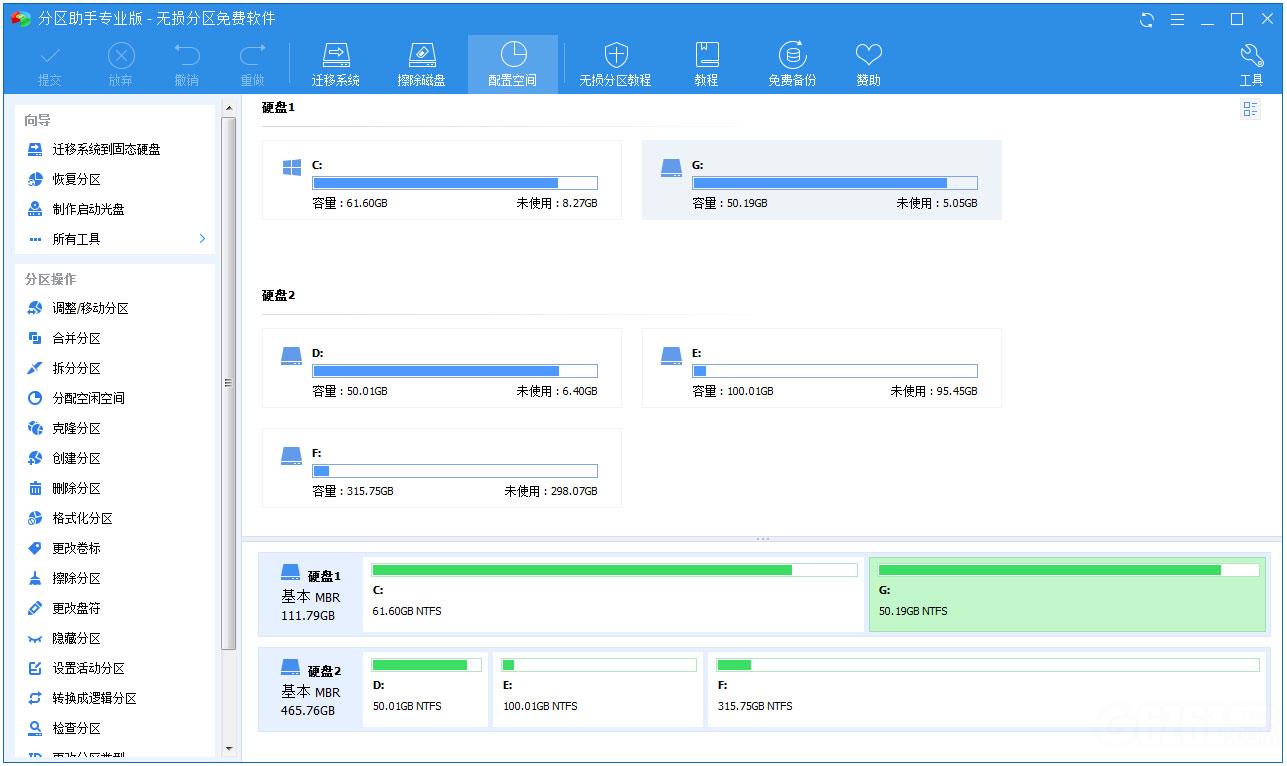
功能介绍
1、【调整分区大小】
分区助手专业版支持无损数据扩大分区、缩小分区,划分分区的容量给另一分区,合并、拆分分区等。
2、【磁盘分区工具】
分区助手专业版支持快速分区,创建、删除、格式化分区,分区恢复,4KB对齐,数据擦除等。
3、【克隆与系统迁移】
分区助手专业版支持硬盘克隆,分区克隆和轻松迁移您的系统到固态硬盘等。
4、【安装Win 8到U盘】
希望将Windows 8/8.1/10安装到移动硬盘或U盘吗?分区助手能帮您实现。
使用方法
一、分区助手专业版怎么合并分区?
1、我们先打开分区助手专业版软件,进入到下图中的界面后,我们选中要合并的分区,然后点击界面左侧的“合并分区”选项,或者我们直接鼠标右键点击选中的分区,在弹出的菜单栏中点击“合并分区”选项;
2、接下来进入到合并分区的界面,如下图所示,我们勾选要合并的分区,这里需要注意的是在界面中如果有多个未分配的空间,我们可以同时选中多个,选择完成后我们点击界面下方的确定;
3、返回到分区助手专业版软件主界面,我们在界面上方点击“提交”选项,就可以弹出等待执行操作的窗口,我们点击“执行”就可以开始合并分区了,我们耐心等待就可以了。
二、分区助手专业版怎么创建新分区?
1、进入到分区助手专业版软件的主界面,我们在界面中选中未分配的空间,然后点击界面左侧的“创建分区”选项,或者鼠标右键点击选中的分区,在弹出的选项中点击“创建分区”;
2、接下来我们就进入到创建分区的界面,我们在界面中可以设置盘符、文件系统以及空间大小等信息如果你是小白,那么按照它默认的选项不用修改就可以了,设置完成后我们点击确定;
3、返回到分区助手软件主界面,我们点击界面上方的“提交”选项,就会弹出等待执行操作的窗口,我们点击执行就可以开始创建了,等到执行完成就可以看到创建的分区了。
下载提示
用户还下载了:
-
 HD Tune Pro(硬盘工具) V5.75 汉化绿色特别版
HD Tune Pro(硬盘工具) V5.75 汉化绿色特别版 -
 Llftool(万能低格工具)V4.25 官方版
Llftool(万能低格工具)V4.25 官方版 -
 固态硬盘测速工具(AS SSD Benchmark) V2.0.7316 汉化绿色版
固态硬盘测速工具(AS SSD Benchmark) V2.0.7316 汉化绿色版 -
 DiskGenius(磁盘分区软件) V5.2.1.941 绿色中文版
DiskGenius(磁盘分区软件) V5.2.1.941 绿色中文版 -
 Norelsys芯片量产工具 V1.4.6 绿色版
Norelsys芯片量产工具 V1.4.6 绿色版 -
 大白菜U盘启动制作工具 V6.0_2110 最新UEFI版
大白菜U盘启动制作工具 V6.0_2110 最新UEFI版 -
 MyDiskTest(磁盘工具) V3.00 绿色版
MyDiskTest(磁盘工具) V3.00 绿色版 -
 Intel SSD Toolbox(硬盘检测工具) V3.5.15 官方版
Intel SSD Toolbox(硬盘检测工具) V3.5.15 官方版 -
 finaldata数据恢复软件 V5.5 绿色汉化版
finaldata数据恢复软件 V5.5 绿色汉化版 -
 大白菜U盘启动制作工具 V6.0 官方版
大白菜U盘启动制作工具 V6.0 官方版 -
 诺顿磁盘医生(Norton Disk Doctor) V2007 绿色中文版
诺顿磁盘医生(Norton Disk Doctor) V2007 绿色中文版 -
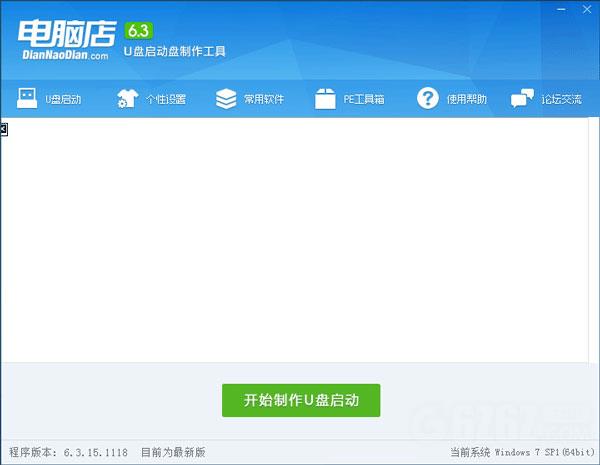 电脑店U盘启动盘制作工具 V7.5.2112 官方正式版
电脑店U盘启动盘制作工具 V7.5.2112 官方正式版

 咪咪日常ios版v1.2
咪咪日常ios版v1.2  永远的7日之都九游版
永远的7日之都九游版  海魂九游版
海魂九游版  魔神变九游版
魔神变九游版  剑御九州
剑御九州  剑御九州九游版
剑御九州九游版  天途九游版
天途九游版  天途破解版
天途破解版  破镜重圆
破镜重圆 

